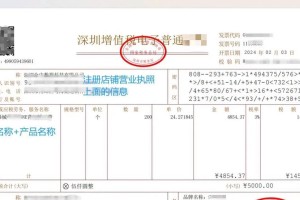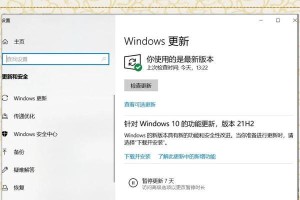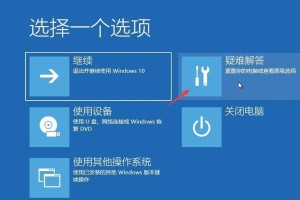随着Windows10系统的发布,许多用户发现其与Windows7系统之间的差异,希望将自己的电脑系统从Windows10更换为Windows7。本文将详细介绍如何从Windows10系统安装成Windows7系统的步骤和注意事项,帮助用户轻松完成系统切换。
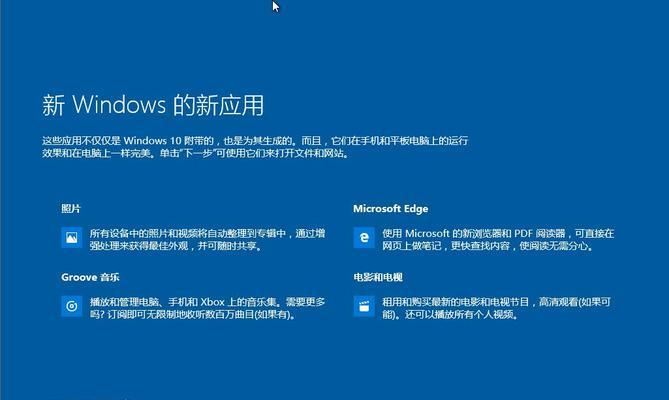
一、备份重要文件和数据
在进行系统更换之前,务必备份好你的重要文件和数据。将它们保存到外部存储设备或云端,以免在操作过程中丢失。
二、了解硬件兼容性
在选择安装Windows7系统之前,你需要确保你的计算机硬件与Windows7兼容。查找并下载适用于你的电脑型号的Windows7驱动程序。
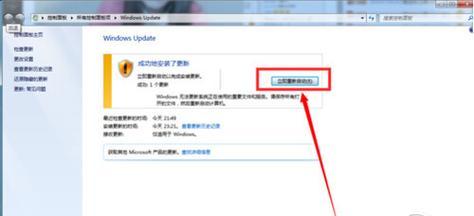
三、下载Windows7系统镜像文件
在官方渠道下载Windows7系统镜像文件。确保选择正确的版本(家庭版、专业版等)并记录下载路径。
四、制作启动盘
使用制作启动盘软件(如Rufus)将Windows7系统镜像文件写入USB或DVD启动盘中。
五、设置BIOS
在重新启动计算机时,按下相应的键(通常是DEL或F2)进入BIOS设置界面。将启动顺序调整为从USB或DVD启动盘启动。

六、安装Windows7系统
将启动盘插入计算机并重新启动。按照屏幕上的指示进行操作,选择适当的选项以开始安装Windows7系统。
七、选择安装类型
在安装过程中,选择“自定义(高级)”选项,并找到Windows10系统所在的分区。删除该分区并选择你想要安装Windows7系统的目标分区。
八、完成安装
等待系统完成安装过程。在安装完成后,重新启动计算机。
九、安装驱动程序
在成功进入Windows7系统后,安装之前下载好的驱动程序,确保计算机硬件正常运行。
十、更新系统
通过WindowsUpdate功能更新Windows7系统以获得最新的补丁和修复程序。
十一、安装应用程序
根据个人需求,重新安装你需要的各种应用程序,如浏览器、办公软件等。
十二、恢复备份文件和数据
通过外部存储设备或云端恢复之前备份的文件和数据到新的Windows7系统中。
十三、测试系统兼容性
测试新安装的Windows7系统与硬件设备、应用程序等的兼容性,确保一切正常。
十四、优化系统设置
根据个人需求,进行系统设置优化,包括调整电源选项、安全设置、外观等。
十五、享受新的Windows7系统
现在你已成功将Windows10系统更换为Windows7系统,尽情享受新的操作界面和功能吧!
通过以上步骤,我们可以顺利将Windows10系统安装成Windows7系统。虽然操作过程可能有些复杂,但只要按照本文所述的步骤进行,相信你能够成功完成系统更换。记得备份重要文件和数据,并在安装前了解硬件兼容性,以确保顺利完成整个过程。